캘린더
노즈비 퍼스널 캘린더 영상 소개
캘린더 화면
캘린더 화면을 보려면, 왼쪽의 아이콘 열에 있는 “캘린더"를 클릭하기만 하면 됩니다. 그러면 이번 달 달력이 열립니다.
짙은 회색 배경 위에 오늘 날짜가 표시되어 있습니다.
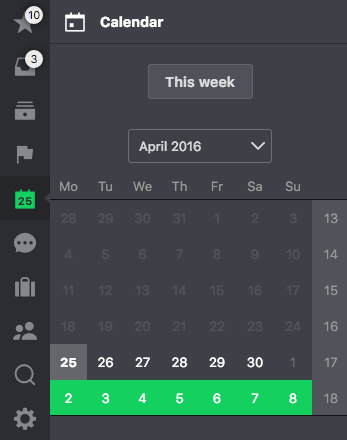
주를 선택하면 메인 패널에 그 주의 작업이 표시됩니다.
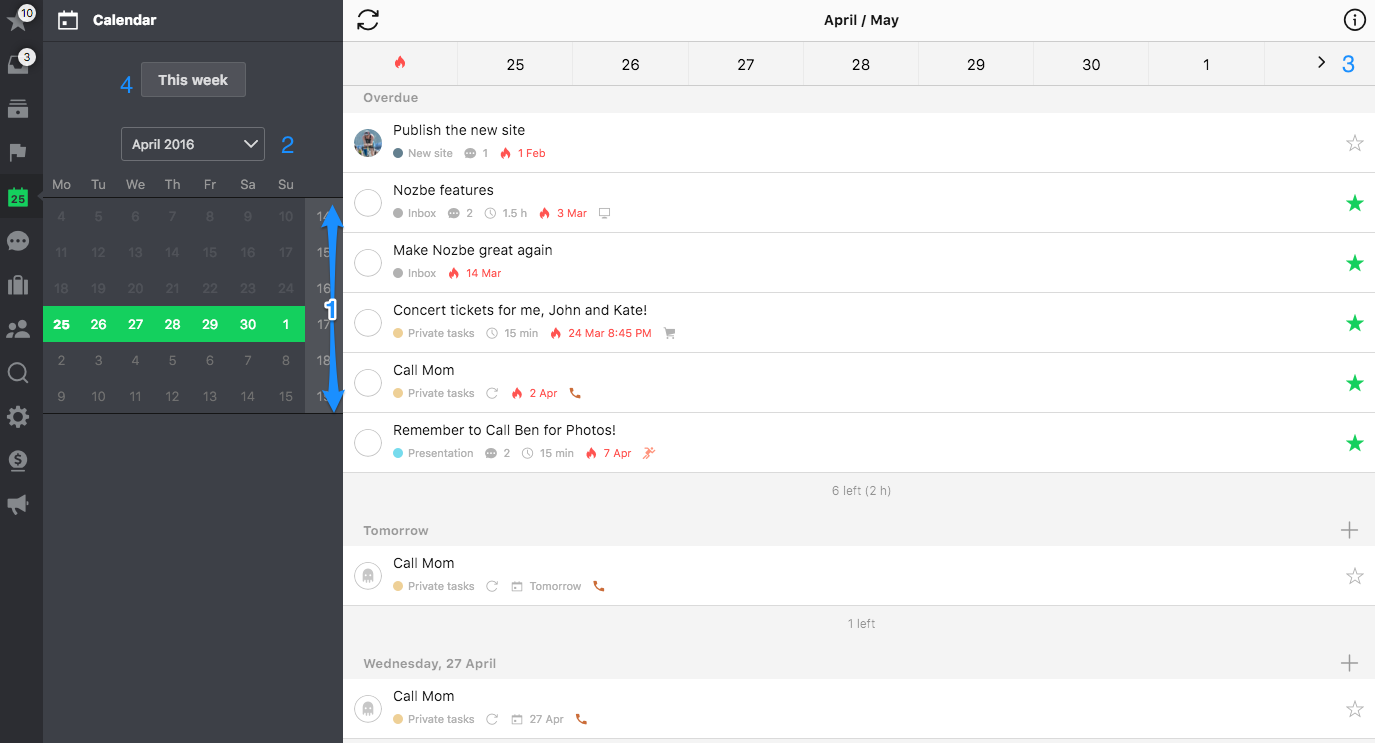
다음과 같은 방법으로 다른 날짜로 전환할 수 있습니다:
-
달력 위에서 스크롤링하면서 원하는 주를 클릭한다
-
드롭다운 메뉴를 사용하여 월을 선택할 수 있다
-
화살표를 이용해서 다른 주로 넘어가 수 있다
-
어느 날짜에서든 “이번 주” 버튼을 클릭하면, 이번 주로 돌아갈 수 있다
선택한 주를 클릭하면, 그 주에 해당하는 모든 작업이 표시됩니다. 작업 목록에는 기한이 지난 작업이 맨 위에 표시되고, 그런 다음 주에있는 태스크가 순서대로 정렬됩니다. 이 주에 해당하는 작업 목록은 기한이 지난 작업부터 나열되며 그 뒤에 이번 주 작업들이 나열됩니다.
하나의 작업을 선택하면, 모든 변수 (프로젝트, 카테고리, 위임)와 작업 세부사항을 표시하는 창이 오른 편에 나타납니다.
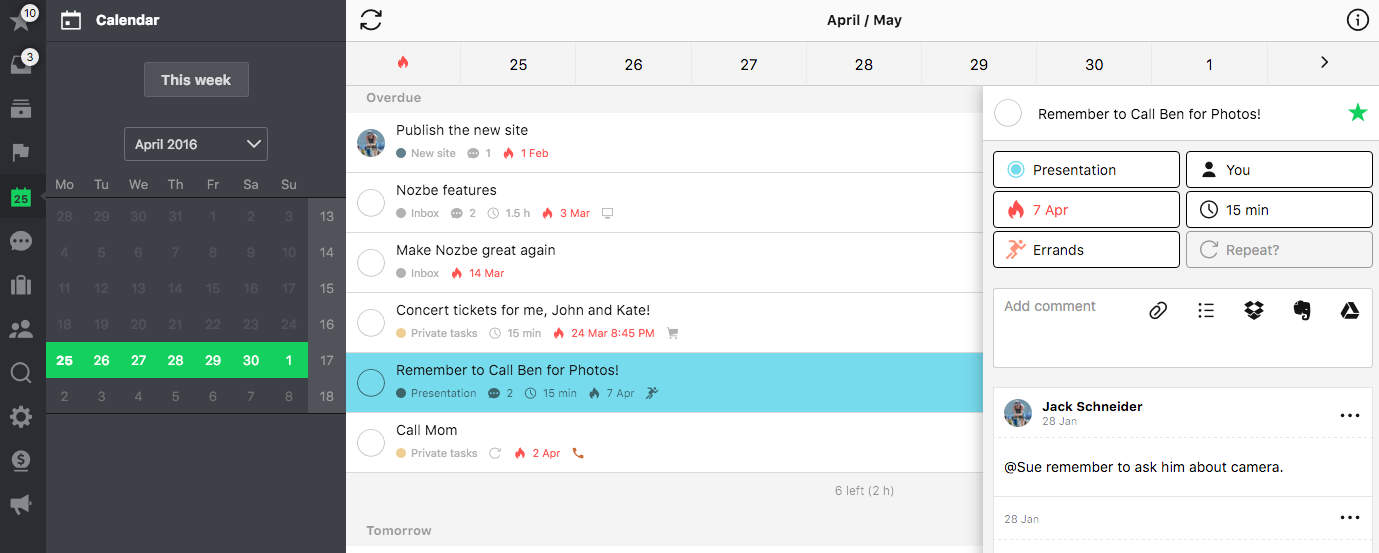
캘린더 화면의 인포패널
캘린더의 인포패널에서는 다음과 같은 일들을 할 수 있습니다:
- 구글 캘린더와의 동기화를 설정할 수 있다
- 캘린더 화면에 표시되는 작업들을 필터링 할 수 있다
- 캘린더 화면에 표시되는 작업들을 소팅 할 수 있다
- 현재의 캘린더 화면을 프린트할 수 있다
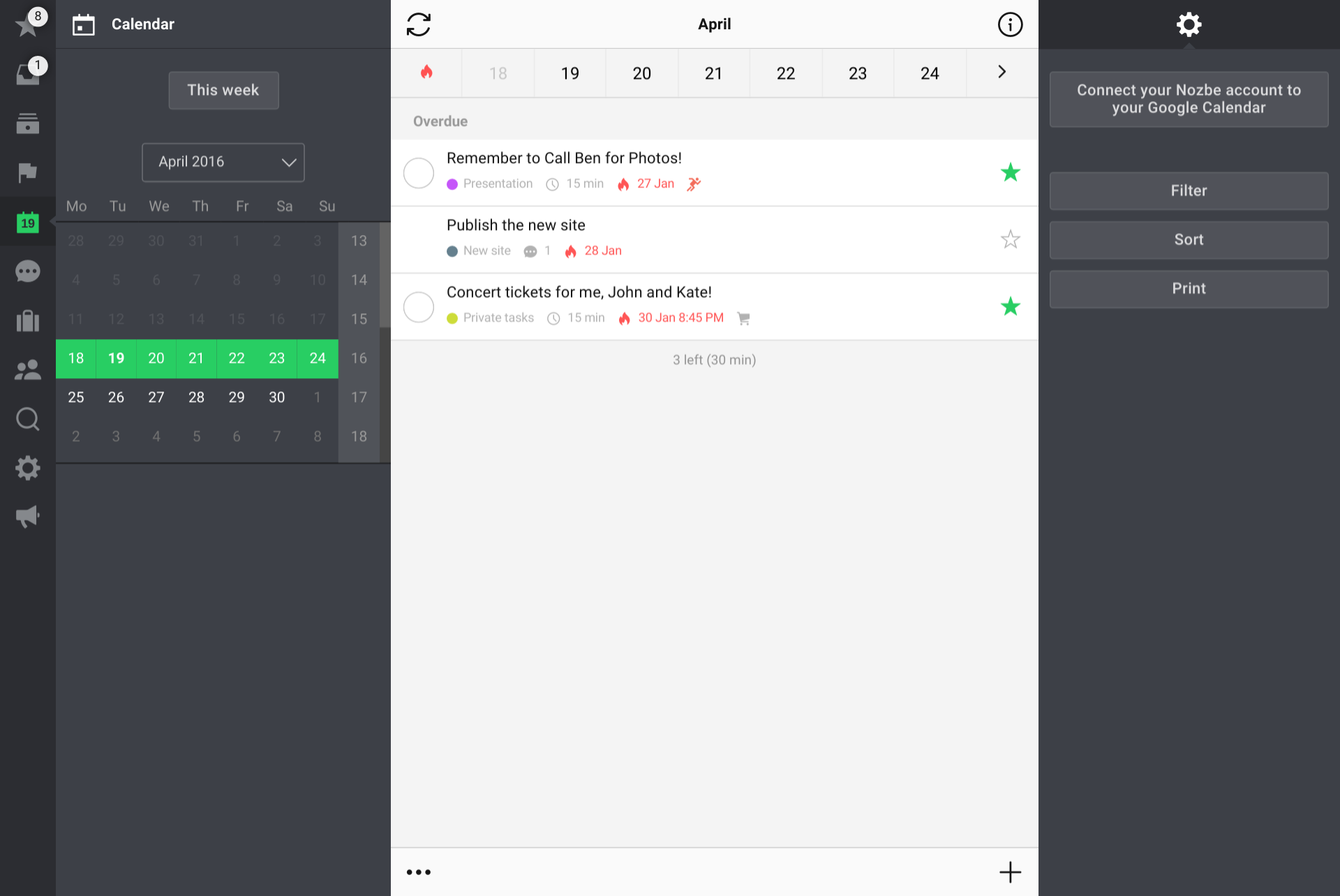
더 자세히 보기:







